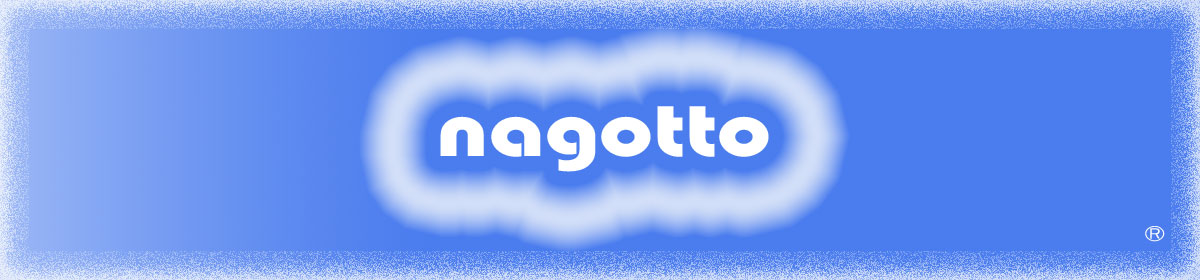DDJ-SX-2/seratoソフト・メイン画面の概要 P2
seratoソフト・メイン画面の概要 のパート2
バーチャルデッキ
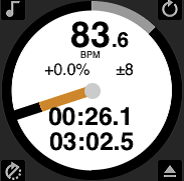
- BPMは現在再生中のトラックのテンポの一分あたりのビート数が表示されます。テンポスライダーの動きで変化がわかります。
- ピッチは元のトラックのテンポに対する現在のテンポの違いの割合を表示します。
- ピッチ範囲は選択した内容に応じて+/-8%、+/-16%および+/-50%いずれかのテンポ範囲が表示されます。
- トラックの再生経過時間
- トラ ックの残り時間が表示されます。
- プラッタ・ポジション・インジケータの1回転は、プラッタの1回転に相当します。これはビートジャグリングで役立ちます。
- トラックのプログレスインジケータは、トラック内の位置を示しています。これは、トラックが終了しようとしているときに点灯するようにセットアップ画面で設定することができます。
- [REL Letters REL in blue]は、曲テンポを他の再生デッキのテンポと比較して表示されます。このモードでは、ソフトウェア上の動きが反映されますが、お使いのハードウェア上で絶対音の位置は反映されません。絶対音にピッチスライダーをリセットするには、同期が無効になっているトラックをロードもう一度するか、バーチャルデッキのSyncボタンの横にあるOFFボタンをダブルクリックします。シフトを長押しして、ピッチスライダーを一時的に無効にできます。これで、自分のニーズに合わせて再配置したり、ピッチを上げ下げしたりできます。
詳細については相対テンポおよびテンポ コントロールをご参照ください。
トラックがバーチャルデッキにロードされるとき、トラックは灰色から、白に黒のストライプのものに変更されます。トラックが進行するにつれて、バーチャルデッキが回転します。エッジ周りの進度表は、トラック内の位置を視覚的な表示で、トラックが終わりに近づいていることを警告するため、トラックの終わりの20秒間点滅します。
ヒントセットアップ画面で トラック終了警告(End Warning)をオフにすることができます 詳細については、トラック終了警告を参照してください
デッキがアクティブ状態の場合の表示
4つのデッキをサポートするSerato DJハードウェアにて全デッキの表示モードを使用する際、4つのうち2つのデッキが青いボーダーにて表示されます。これは、デッキがアクティブな状態であることを示すものです。Serato DJハードウェアでコントロールされるすべてのこと、およびすべてのキーボード ショートカットは青いボーダーのデッキに伝わります。
Serato DJハードウェアを用いてアクティブ状態のデッキを変更したい場合、またはアクティブ状態のデッキを選択したい場合は画面の左上または右手の隅で選択することができます。
![]()
![]()
4つのデッキを持ちながら2つのデッキの表示モードを使用した場合、アクティブ状態のデッキを選択することでどのデッキが表示されているかが決定されます。
助言 アクティブ状態のデッキを1/2または3/4に切り替える際はキーボードショートカット〜(チルダ)を使用します。
トラックディスプレイ
![]()
- トラックがロードされると、トラック名、アーティスト、長さおよびネイティブBPMがトラックのタイトルバーに表示されます。これらの情報がファイルに含まれていない場合は表示されません。
- トラック タイムでは現在ロードされているトラックの全演奏時間が表示されます。
- キーでは現在ロードされているトラックのキーが表示されます。 Serato DJ分析過程ではキーの検出を行いませんが、他社製品のキー検出ソフトウェアで分析する場合はここに表示されるよう選択することができます。
- リピートが(青)の上にある場合は音楽が繰り返されます、Serato DJは音楽が終了した後にロードされたトラックをもう一度始めから再生します。
- 編集グリッドをクリックすることでビート グリッド エディタを開きグリッドを編集することができます。
スポンサードリンク
詳細は、ビートグリッド編集を参照してください
BPMタッパー
![]() TAP
TAP
BPM情報がないか[Set Beatgrids]が無効になっている場合、BPMが通常トラックディスプレイに表示されている場所にTAPは表示されます。
BPM値を追加するには、TAPをクリックしてBeatgrid Editorを開きます。 BPMを計算するには、ビートと共にスペースキーをタップします。 最初のビートをタップした後、ダブルタップ、ハーフタップ時間に変更できます。レンジは初めの2タップで設定できます。そのあと、思い通りのリズムに変える事ができます。四分音符、二分音符、全音符。 escキーでBPMをリセット、Enterキーを押すとトラックにBPMを保存します。マウスを使ってTAPをクリックすることもできます。
Serato DJが計算をしてくれるので、BPMを正確に取得するためにSerato DJコントローラーのピッチスライダーをゼロに設定する必要はありません。
ヒントAltキーとスペースキーを左バーチャルデッキのために押します。(二回目は、Altキーとスペースキーを押し、右のバーチャルデッキのBeatgrid Editorを有効にします)。
トラックディスプレイのオーバービュー
![]()
このエリアでは、トラック波形の概要を提供し、トラック内の現在位置を示すマーカーが含ままれています。これを見ると、トラック内の変化を見つけ易くなります。波形が音のスペクトルに合わせて着色されます。赤は低周波のバス音、緑は中間周波音、青は高周波音です。トラックの概要をクリックすることで、トラック内の別の位置にジャンプすることができます。概要の後ろの灰色部分はトラックの長さ(薄い灰色の線は毎分、太い灰色の線5分ごと)を表しています。ファイルを解析していない場合は、バーチャルデッキにトラックをロードする時に概要が入力されます。
ヒント:再生する前にファイルを解析します。 詳細については、解析ファイルを参照してください
メイン波形ディスプレイ

このエリアには、詳しいトラックの情報が表示されています。音の周波数を表示するための色分けがあり、赤は低周波のバス音、緑は中間周波音、青は高周波音です。コントロールキーを押しながら、波形をクリックすると、3バンド·スペクトラム表示に切り替えることができます。
トラック内の位置を”スクラブ”したり、微調整したりするために波形をクリックして長押します。メイン波形はトラックの現在位置を中心に拡大表示します。Serato DJコントローラ上のピッチスライダーの波形のスケールによって見やすくなります。
ヒント:ズームイン、ズームアウトするには、- と +のキーを使用してください。
ヒント:波形の大きさを変更するには、Shiftと波形表示をクリックする(EXtended モードのみ)
テンポ·マッチング·ディスプレイ

マッチングテンポはビート·マッチングのための有用なツールを提供しています。Serato DJはトラック内のビートを検出し、テンポマッチングエリアで赤色ピークの列(左デッキのトラック)、金色ピークの列(右デッキのトラック) があります。2曲が同じテンポに一致した場合、ピークが並びます。このディスプレイでは、トラックのテンポのみが表示され、ビートの相対的なタイミングは表示されません。ピークはトラックが同じテンポで再生されている時は、並んだままですが、シンクはしていません。
ビートマッチング·ディスプレイ

これによりトラックのビートを強調する事ができ、簡単にそれらを合わせることができます。2つのトラックがマッチした時、マーカーが並びます。
ビートマッチへのビジュアルエイドの使用例
この例では、再生しているトラックは左デッキにあり、挿入されるトラックは右デッキにあります。
- 右デッキ上で再生しているトラックを開始します。数秒後、青色のピークがtテンポマッチングディスプレイに表示されます。
- Serato DJコントローラの右デッキのピッチが、テンポマッチングディスプレイ上で金色ピークが青色ピークの下に来るまで調整します。これらのピークが整列していると、2つのトラックが同じテンポを持っている事になります。
- 次に、ビートマッチング画面でマーカーの位置を整列させます。メイン波形ディスプレイ内で通り過ぎるアイテムの色をよく見てください。キックやベースドラムの色は赤になり、スネアドラムは緑または青になることを覚えておいてください。 この手法での完璧なミックスを保証するわけではありませんが、ビートマッチングプロセスのスピードアップに役立ちます。
自動再生
Autoplay
自動再生ボタンはメイン画面の左下隅にあります。
自動再生可能時には、セラートDJ (Serato DJ)が自動的にロードされ、現在再生中の曲が終了すると、選択中のクレートの次の曲を自動的に再生します。
seratoソフト目次・DDJシリーズのseratoソフトを完全マスターせよ!
DDJシリーズseratoソフトで迷われたら上記リンクで↑で目次を参照ください。
スポンサード リンク